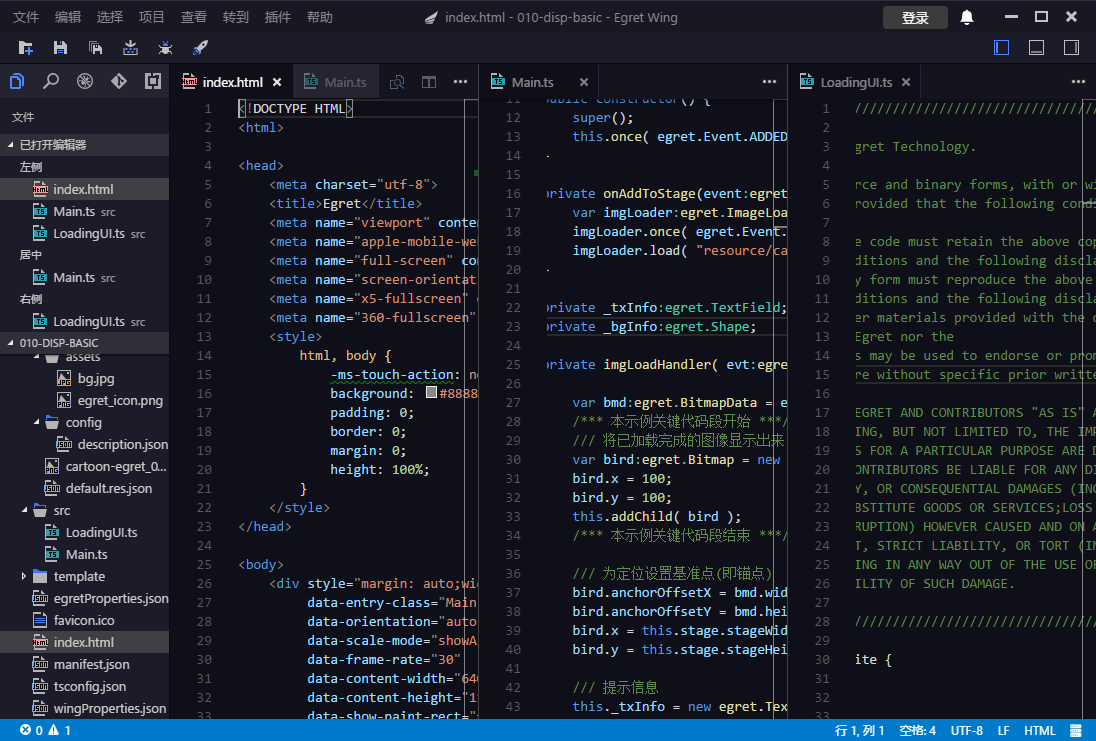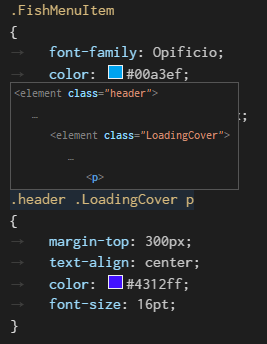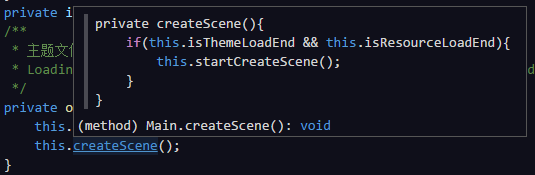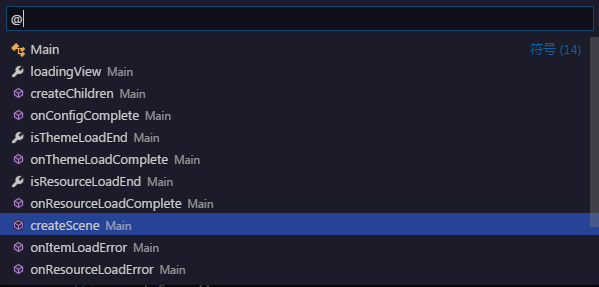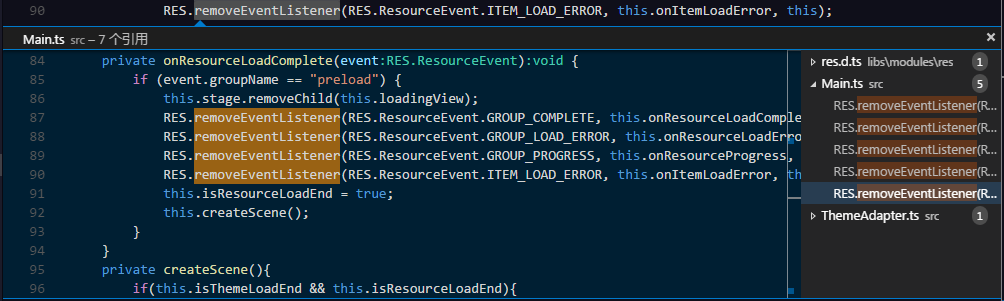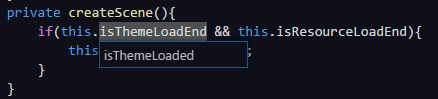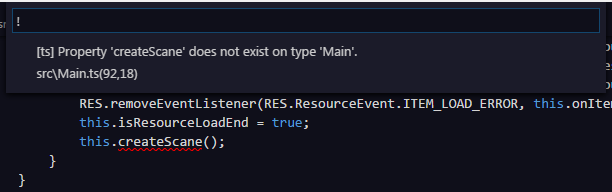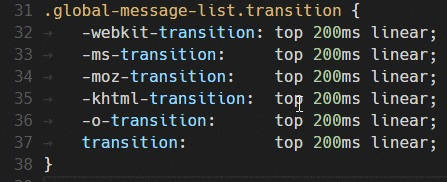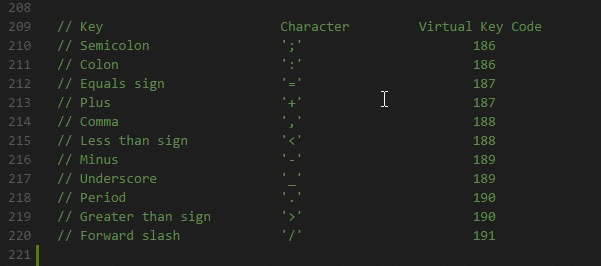|
|
||
|---|---|---|
| .. | ||
| 18.png | ||
| 19.png | ||
| 20.png | ||
| 21.png | ||
| 22.png | ||
| 23.png | ||
| 24.png | ||
| 25.png | ||
| 26.png | ||
| 27.png | ||
| 28.gif | ||
| 29.gif | ||
| 30.gif | ||
| README.md | ||
README.md
多编辑器
EgretWing允许最多同时打开三个编辑器,并排在编辑器显示。
如果已经打开了一个编辑器,有多种方式在编辑器的右侧打开一个新的编辑器:
- 在文件选项卡的中按住
Ctrl键(Mac下为Cmd键),并点击要打开的文件 - 在当前激活的编辑器中使用快捷键
Ctrl+\将把当前编辑器一分为二 - 在文件夹选项卡的右键菜单上选择 在新编辑器中打开
智能提示
EgretWing支持多种语言的自动补全功能,如: JavaScript, JSON, HTML, CSS, Less, Sass, C# and TypeScript。
参数提示
在 JavaScript,TypeScript中,输入方法的参数时能看到当前输入参数的类型和注释说明。如果是重载方法,可以通过 上箭头 和 下箭头 快捷键选择需要参数。
悬浮提示
当鼠标移动到文字上时,如果该字符是一个变量或者下面例子中的css选择器,将出现一个悬浮提示框。
跳转到定义
如果语言支持,可以按下快捷键F12跳转到光标所在位置的变量或者方法的定义。
也可以按下 Ctrl 键鼠标移动到变量或者方法上,将显示方法定义细节。
你还可以使用
Ctrl+Click调整到定义,或者使用Ctrl+Alt+Click在新编辑器中打开定义。如果打开了一个新编辑器窗口,你能够使用Ctrl+Alt+Left返回到之前的编辑器。
快速大纲
使用快捷键 Ctrl+Shift+O 能够打开快速大纲面板(在之前的EgretWing2.5版本中这个快捷键是Ctrl+O)显示当前文件中定义的所有类,方法和变量。
查找引用
可以通过执行查找所有引用(快捷键Shift+F12)命令找到当前变量或者方法被引用的所有位置。
重命名变量
一些语言(如TypeScript)支持全局重命名变量。使用快捷键F2输入变量的新名称并按下Enter,项目中所有使用该变量的位置将被重命名。
错误和警告
当文件出现语法错误或者警告时,将提示错误,使用快捷键 Ctrl+Shift+M 查看所有的错误
也可以在错误面板中查看出现的错误
多选
EgretWing支持多个光标,可以快速编辑相似的文本。 可以使用 Alt+Click 快捷键添加多个光标,每一个光标都是独立的。 也可以使用 Ctrl+Alt+Down 或者 Ctrl+Alt+Up 在下面或者上面插入光标。
跨行选择
按住 Shift+Alt 移动光标可以选择多行文本。
代码折叠
你可以使用在行号右边的折叠图标来折叠代码。
也可以使用快捷键折叠和展开代码:
- 折叠 (
Ctrl+Shift+[) - 展开 (
Ctrl+Shift+]) - 折叠所有 (
Ctrl+K Ctrl+O) - 展开 (
Ctrl+K Ctrl+J)
常用快捷键
在EgretWing中编辑器中有很多实用功能的快捷键:
- 切换到上一个编辑器 (
Ctrl+Tab) - 切换到上一个编辑位置 (
Alt+Left) - 格式化代码 (
Shift+Alt+F),EgretWing2.5下为Ctrl+I - 删除当前行 (
Ctrl+Shift+k),EgretWing2.5下为Ctrl+D